Как обновиться до iOS 16
На WWDC 2022 были представлены некоторые грандиозные изменения для iPhone и iPad, которые должны появиться вместе с iOS 16. Хотя официальный выпуск запланирован на сентябрь, все желающие могут протестировать iOS 16 в качестве общедоступной бета-версии, начиная с июля. Самые большие изменения включают в себя переработанный и безумно настраиваемый экран блокировки, отмену отправки и запланированную отправку в почте, а также улучшенные настройки фокуса.
В этом руководстве мы объясним, как обновить iOS, если вы хотите проверить новые функции прямо сейчас, что следует учитывать перед обновлением и как вернуться к iOS 15. Мы также рассмотрим список устройств, поддерживаемых iOS 16. Пойдем.
✕
Дата выпуска iOS 16
Новая операционная система iOS 16 для iPhone дебютировала 6 июня 2022 года на ежегодном мероприятии WWDC, которое Apple впервые с начала пандемии провела лично. Как обычно, бета-версия для разработчиков была доступна с первого дня WWDC. Бесплатная общедоступная бета-версия появилась позже в июле. Наконец, официальный релиз iOS 16 должен состояться где-то этой осенью — предположительно, в конце сентября.
Как загрузить и установить общедоступную бета-версию iOS 16
Есть несколько важных вещей, которые вы должны учитывать перед обновлением iOS:
Проверьте устройства, поддерживаемые iOS 16. Установить новую операционную систему iOS 16 на iPhone SE (2016 г.), iPhone 6S и 6S Plus, iPhone 7S и 7S Plus будет невозможно. Это означает, что iOS 16 доступна только для iPhone 8 и более поздних версий.
Сделайте резервную копию своих данных перед установкой бета-версии iOS 16. В идеале вы всегда должны устанавливать бета-версии на дополнительный телефон, потому что бета-версии содержат ошибки. Если у вас только один телефон, обязательно сделайте резервную копию своего iPhone на iOS 15, чтобы вы могли вернуться к нему, если iOS 16 вам не подходит.
Совет: установите AnyTrans для iOS на свой Mac, чтобы быстро создавать резервные копии iPhone. Это отличный инструмент со сквозным шифрованием, который позволяет копировать все данные вашего iPhone (или только необходимые файлы) и сохранять их в качестве резервной копии на Mac, внешнем диске или в облаке. Если вы хотите понизить версию, вы можете просто восстановить резервную копию одним щелчком мыши с помощью AnyTrans.
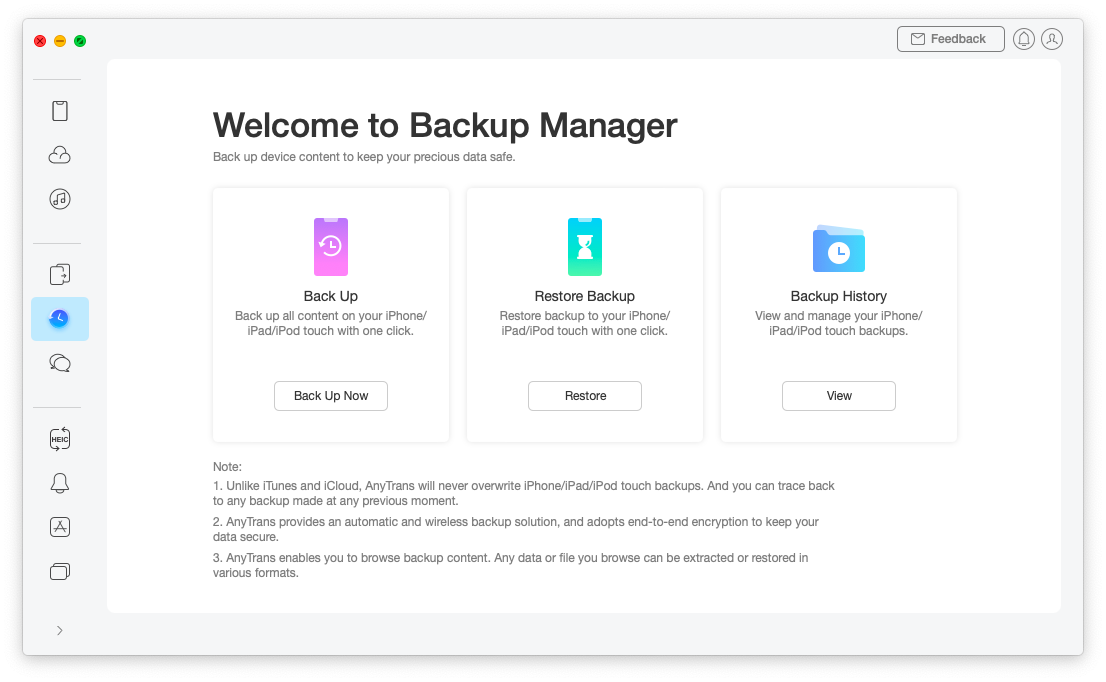
✕ Удалить баннер приложения
Узнайте, как перейти на iOS 15. Всегда должна быть возможность вернуться к предыдущей операционной системе. Если вы заметили, что в iOS 16 есть серьезные проблемы с производительностью, с которыми вы не можете мириться, вы можете перейти на iOS 15.5. Мы предоставляем инструкции о том, как перейти на более раннюю версию ниже.
Учитывая все обстоятельства, готовы ли вы попробовать iOS 16? Если да, читайте дальше, чтобы узнать, как получить iOS 16:
- Открой Страница программы Apple Beta Software на вашем iOS-устройстве
- Войдите, используя свои учетные данные Apple ID
- Перейдите на страницу «Зарегистрируйте свои устройства» > iOS
- Нажмите Загрузить профиль
- После установки профиля откройте «Настройки» > «Обновление ПО».
- Обновите iOS одним щелчком мыши.
Если вам не нравится бета-версия iOS 16 или ваш iPhone ее не поддерживает, это не повод забывать о новых функциях повышения производительности. Помните, что вы всегда можете установить Setapp для iOS и получить доступ к десяткам различных приложений, которые наделяют ваш iPhone сверхспособностями. Есть Canary Mail, приложение с функцией «Отменить отправку» и почти всеми функциями, добавленными в Mail с iOS 16; красиво оформленное VPN-приложение ClearVPN, расширенное приложение для заметок NotePlan и многое другое.
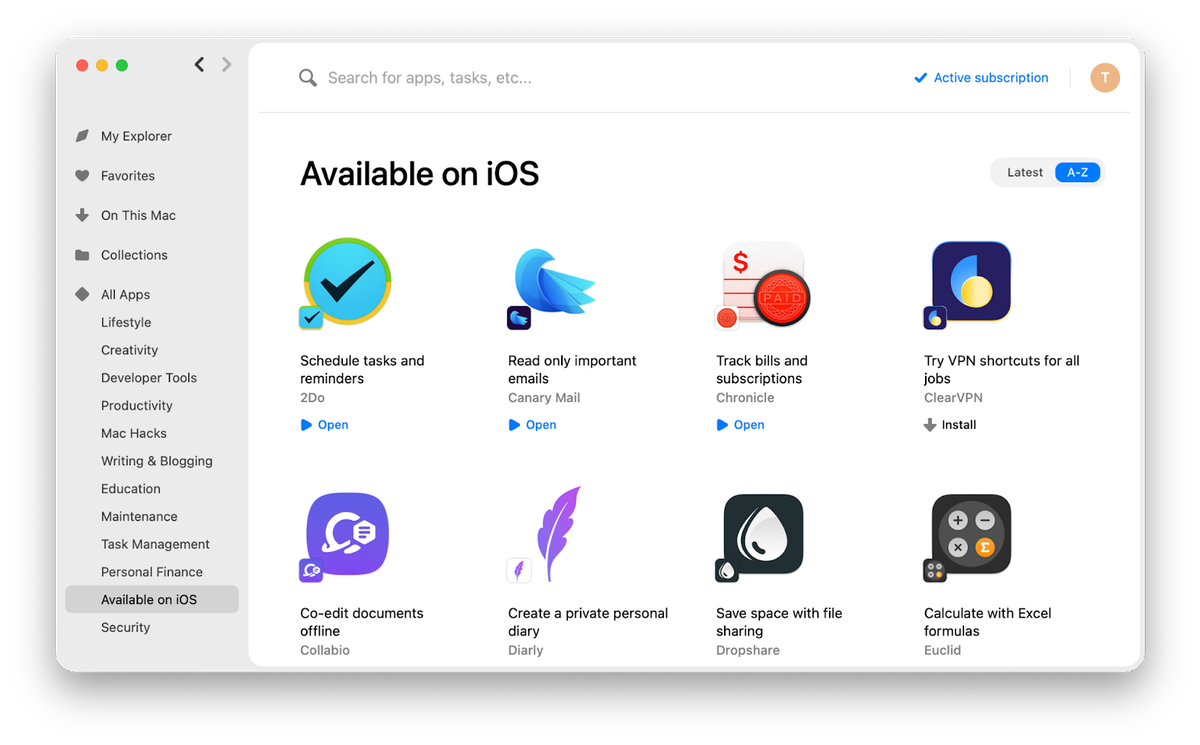
Как перейти с бета-версии iOS 16
Обратите внимание, что вы можете перейти только на iOS 15.5, а не на более ранние версии. Вот как:
- Отключите функцию «Локатор» на iPhone: «Настройки» > Apple ID > «Локатор» > «Выкл.».
- Подключите ваш iPhone к Mac с помощью кабеля
- Переведите iPhone в режим восстановления: нажмите и отпустите кнопку увеличения громкости, нажмите и отпустите кнопку уменьшения громкости, затем нажмите и удерживайте боковую кнопку, пока не появится экран восстановления.
- Следуйте подсказкам Finder, чтобы восстановить iPhone (это сотрет ваш телефон)
- После восстановления телефона вы можете начать заново или восстановить резервную копию iPhone 15 с помощью AnyTrans для iOS, чтобы продолжить с того места, где вы остановились.
Стоит ли устанавливать бета-версию iOS 16?
Бета-версии операционной системы обычно поставляются с ошибками и недоработанными функциями — в конце концов, цель выпуска бета-версий — тестировать вещи и собирать отзывы. Вот почему мы рекомендуем вам быть предельно осторожными при установке бета-версий для разработчиков и всегда знать, как понизить версию и восстановить все ваши данные, если бета-версия не работает для вас.
При этом новая операционная система iOS 16 для iPhone — это большой шаг вперед как с точки зрения личной производительности, так и с точки зрения безопасности устройства. Знаете ли вы, что с iOS 16 Apple выпускает автоматические исправления безопасности которые будут устанавливаться отдельно от обновлений ОС на ваш телефон? Это поможет поддерживать высочайший уровень безопасности, даже если вы отложите обновление iOS.
Функции производительности, которые появляются на iPhone с iOS 16, тоже звучат довольно впечатляюще. Впервые вы можете полностью контролировать внешний вид экрана блокировки, настраивать Фокус, разделять стоимость покупок на четыре платежа с помощью Apple Pay Later, редактировать сообщения после их отправки и сохранять фотографии в общей библиотеке. .
Если вы чувствуете, что чего-то еще не хватает, вы всегда можете восполнить пробелы в iOS с помощью Setapp для iOS, великолепного сервиса повышения производительности для iPhone со всем программным обеспечением, необходимым для продуктивной работы. Вы также можете повысить свою производительность на Mac и установить Setapp на свой Mac — в версии для macOS есть AnyTrans, CleanMyMac X, Bartender и многие другие выдающиеся приложения. Setapp можно бесплатно попробовать в течение 7 дней, а затем — 9,99 долларов в месяц.






